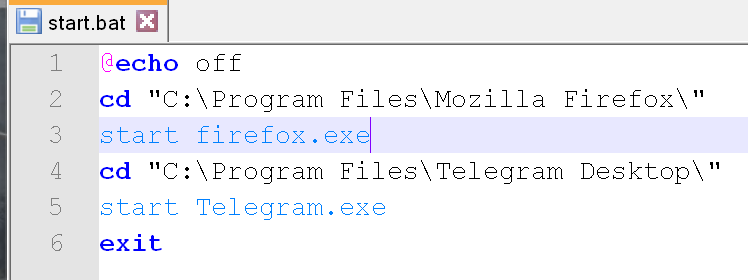У всех нас есть определённый набор приложений, который мы запускаем для выполнения ежедневных задач. И нам приходится из раза в раз запускать их по отдельности. А что, если можно запустить все нужные приложения в один клик с помощью ярлыка?
Собери их все
Сначала вам нужно собрать пути до всех нужных приложений. Их можно скопировать в блокнот.
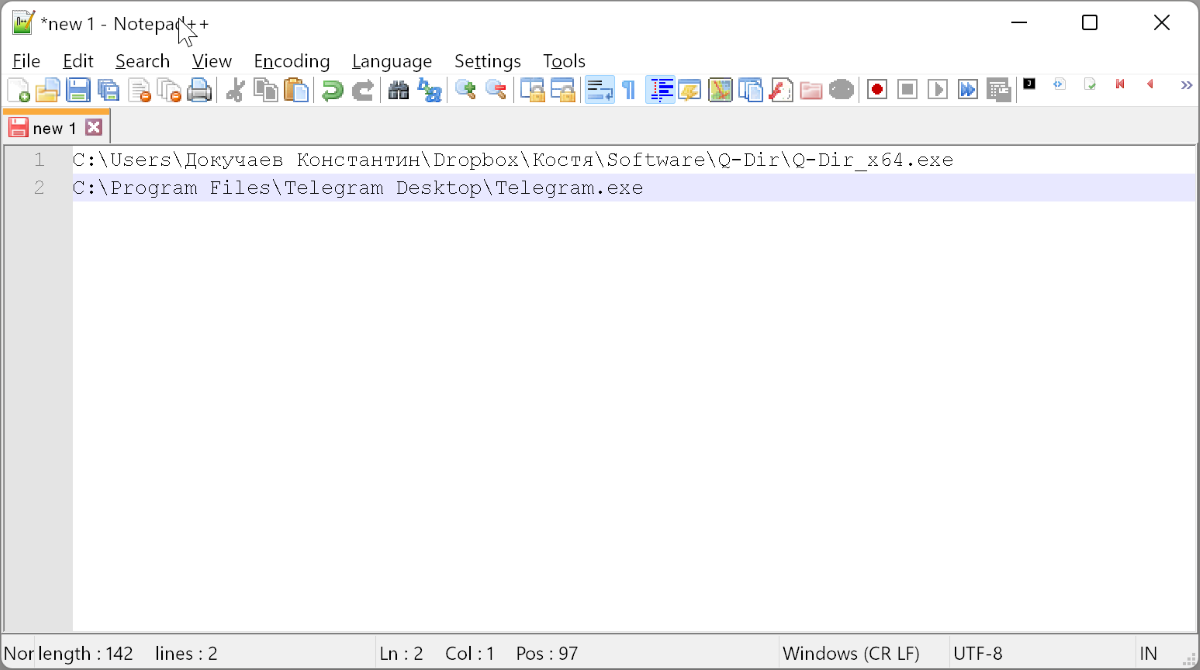
Создайте batch-файл
Теперь нам нужно создать файл .bat, чтобы заставить запускаться приложения. В том же блокноте вам нужно добавить несколько команд. Результат должен выглядеть так:
@echo off
cd "C:\Users\Докучаев Константин\Dropbox\Костя\Software\Q-Dir\"
start Q-Dir_x64.exe
cd "C:\Program Files\Telegram Desktop\Telegram.exe"
start Telegram.exe
exitВот что каждая из команд делает.
@echo offНе даёт отображаться ходу выполнения команд в консоли во время работы скрипта.
cd "C:\Users\Докучаев Константин\Dropbox\Костя\Software\Q-Dir\"Указывает переход в директорию с исполняемым файлом.
start Q-Dir_x64.exeНепосредственно запускает файл программы.
exitЗавершает выполнение скрипта.
Теперь сохраните файл с расширением .bat в удобное для вас место.
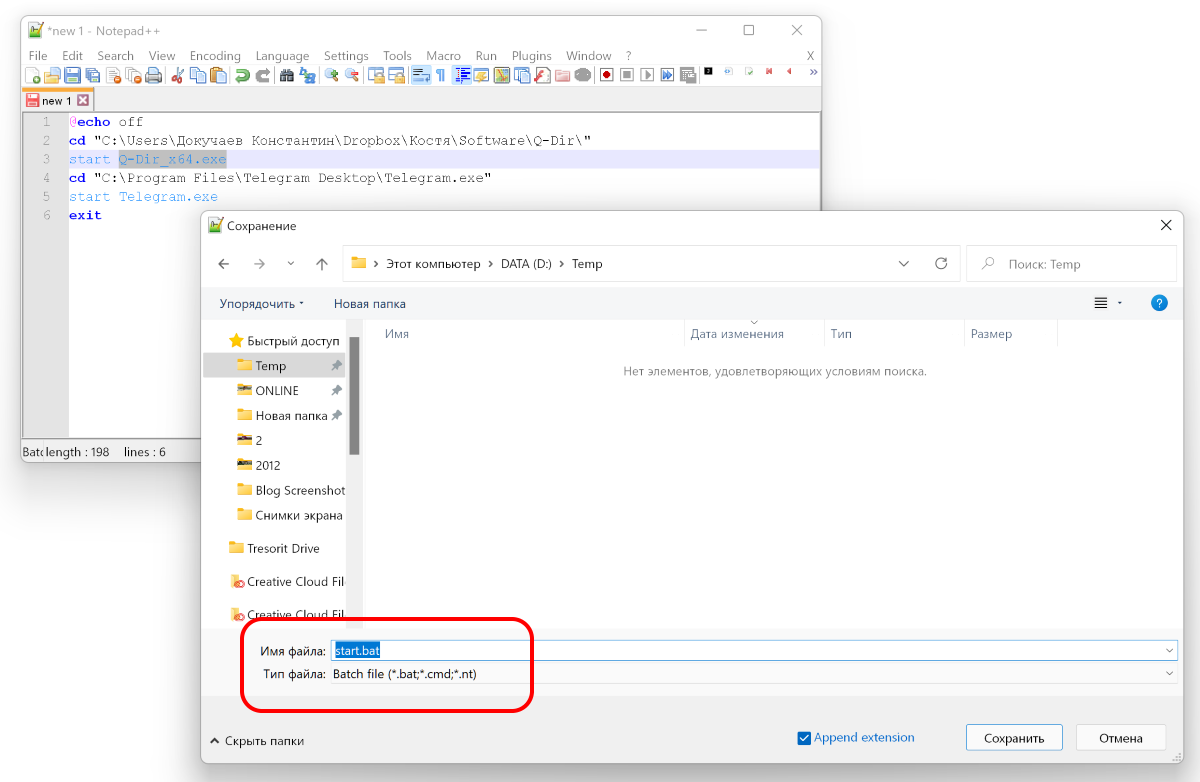
Создайте ярлык
В целом, можно запустить созданный файл и он стартанёт нужные приложения. Или можно сделать всё по красоте и создать ярлык.
Нажмите правой кнопкой на Рабочем столе и выберите пункт Создать > Ярлык.
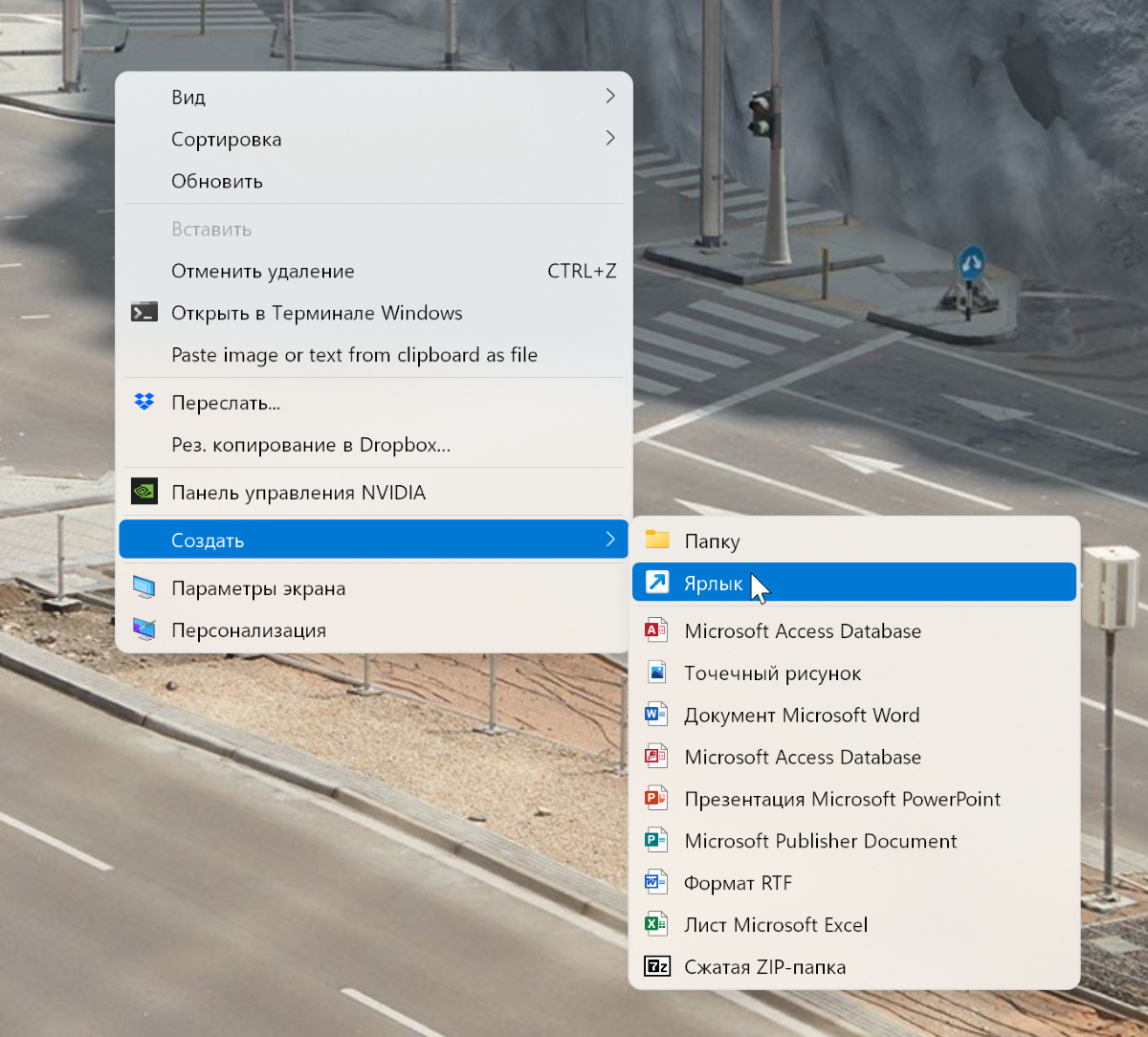
В качестве расположения выберите ту же папку, где лежит .bat-файл, укажите название ярлыка и нажмите кнопку Готово.
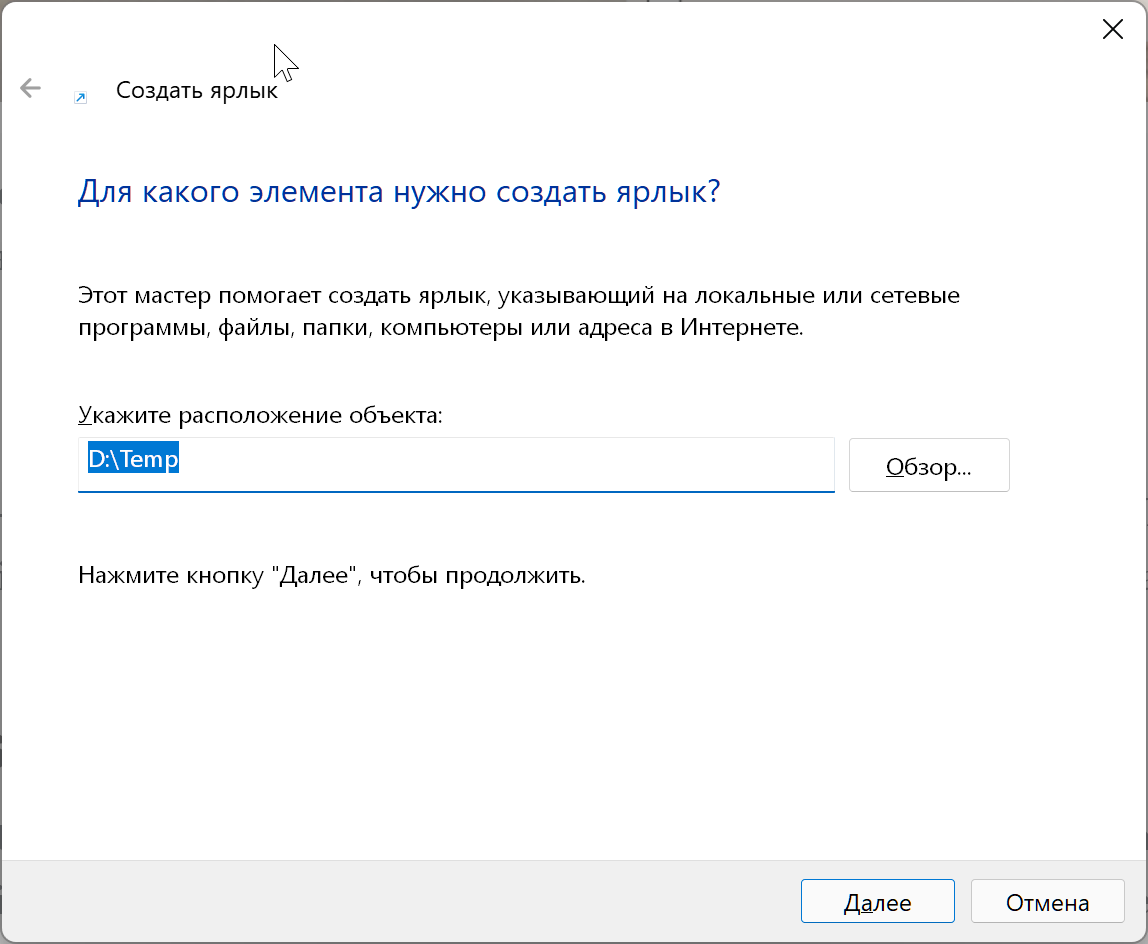
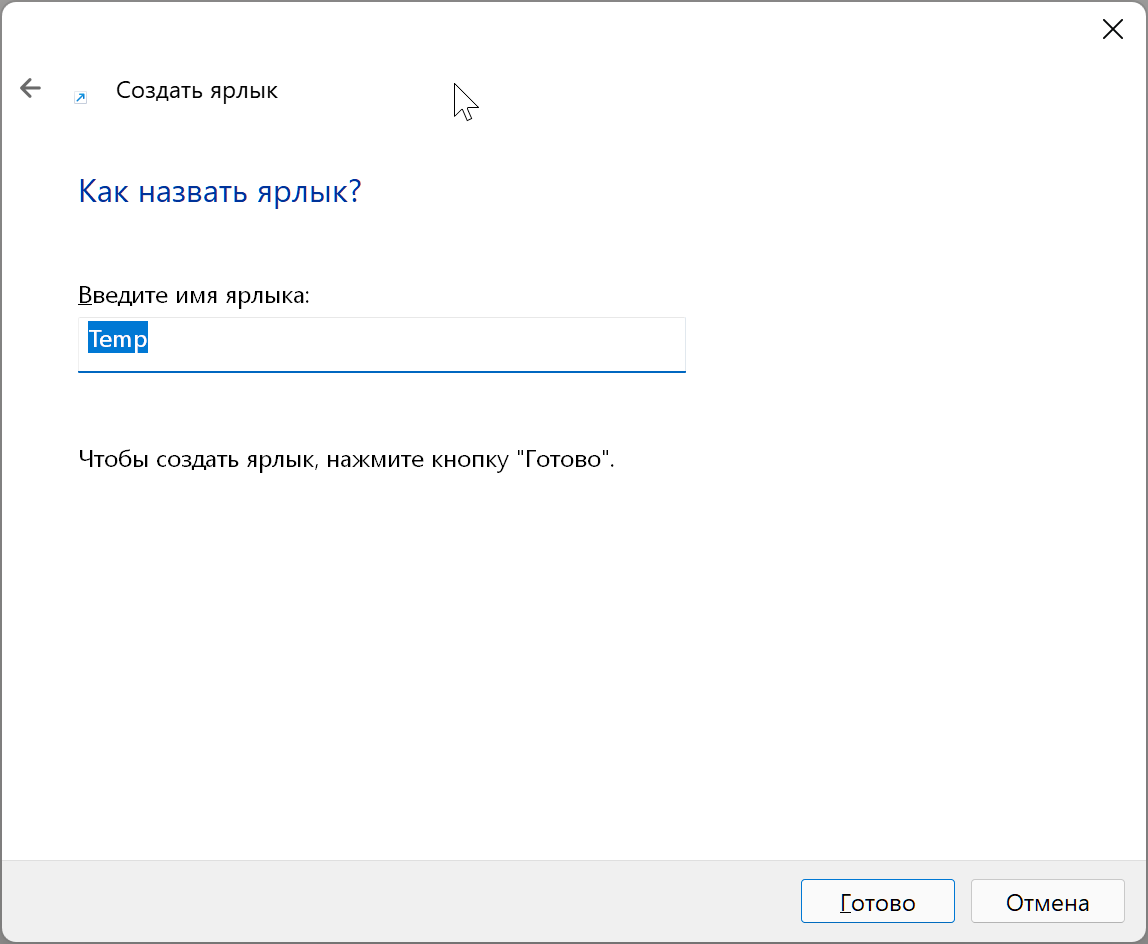
Теперь кликните правой кнопкой по созданному ярлыку и выберите Свойства и в строке Объект укажите путь до батника:
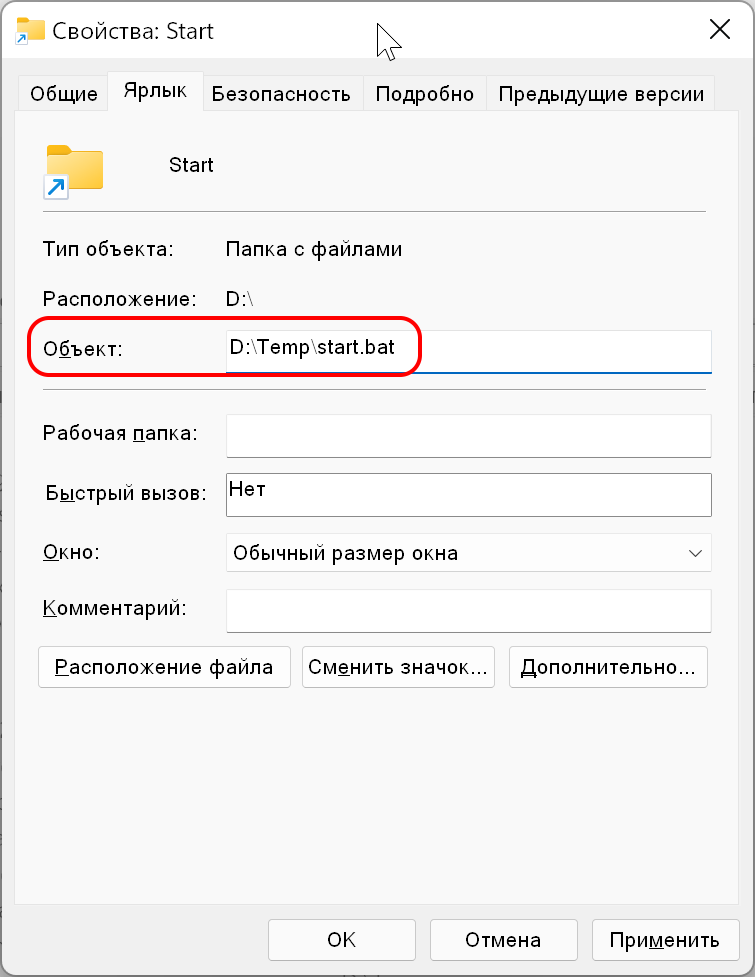
Нажмите кнопку Применить и OK.
Настройка внешнего вида ярлыка
Иконка по умолчанию для нового ярлыка не радует глаз, поэтому давайте поменяем ее. Снова нажмите правой кнопкой по ярлыку, выберите Свойства и откройте вкладку Ярлык. Здесь нажмите кнопку Сменить значок.
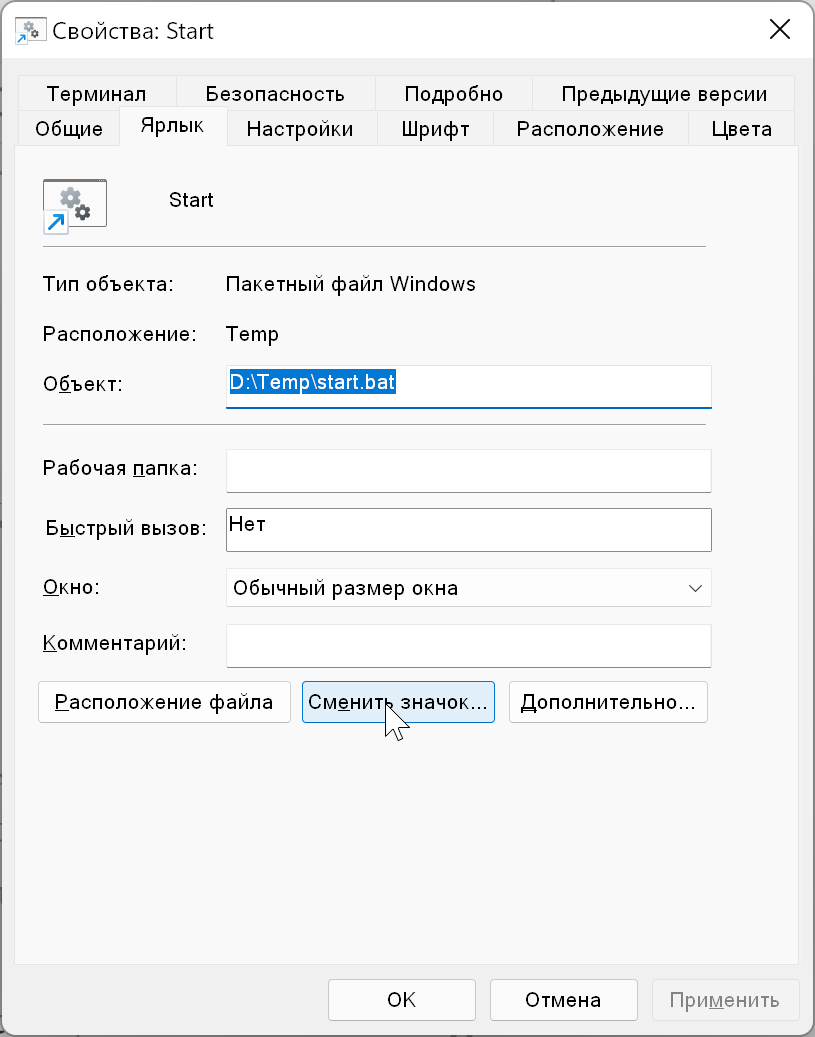
Выберите ту иконку, которая вам нравится. Нажмите OK, Применить и снова OK. Теперь у ярлыка новая модная иконка.
Всё готово
Теперь просто кликните по ярлыку и вы увидите, как запускаются все нужные приложения.